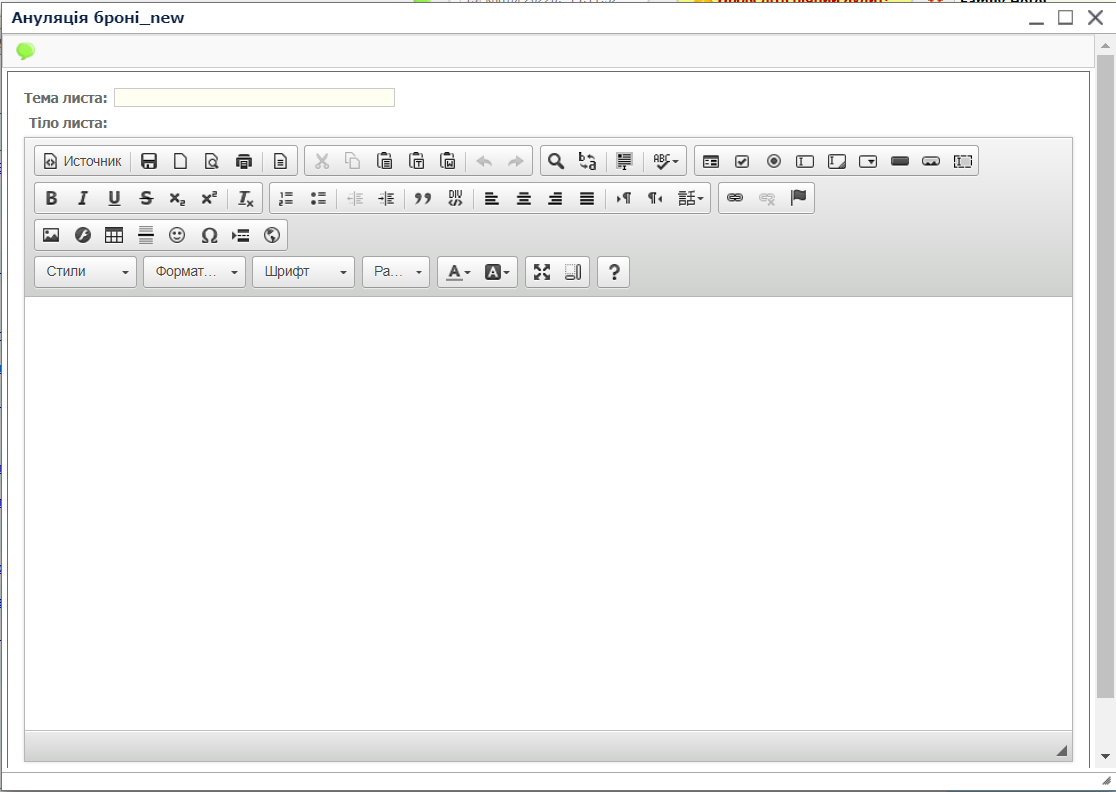Опис роботи зі звітами
Як працювати зі звітами
Звіти та їх шаблони
У БД Системи зберігаються шаблони, призначені для формування звітів. Створення та редагування шаблонів для звітів виконується на вкладці «Звіти». Щоб відкрити вкладку, виконайте перехід «Налаштування/Інше/Звіти».
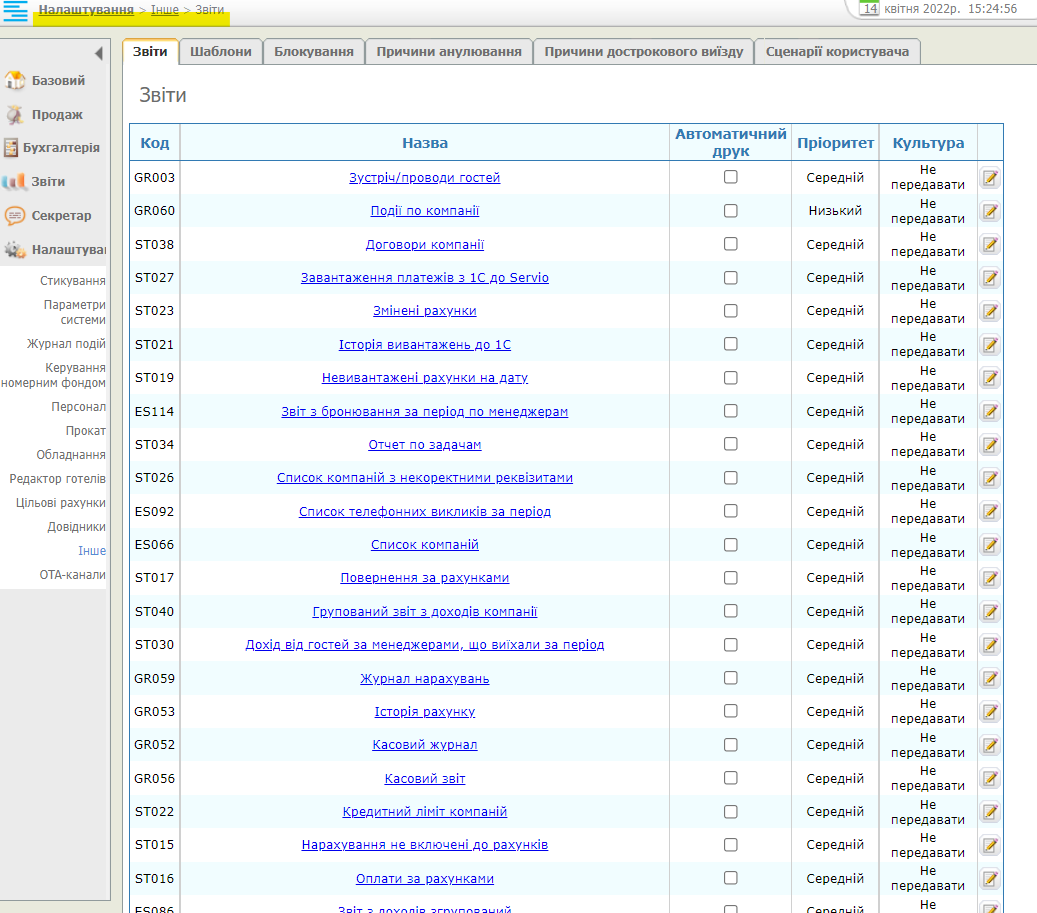
Вкладка містить таблицю зі списком шаблонів, заданих у Системі за замовчуванням:
- у стовпці "Код" відображається ідентифікаційний номер шаблону;
- у стовпці «Назва» – назва шаблону;
- у стовпці «Пріоритет» встановлюється пріоритет формування звіту.
Доступні значення:
- «Реального часу» - звіт формується в окремій черзі, першим буде сформовано той звіт, заявка на формування якого надійшла раніше;
- «Високий» - звіт формується у стандартній черзі першим;
- «Середній» — звіт формується у стандартній черзі першим після створення звіту з пріоритетом «Високий»;
- «Низький» – звіт формується у стандартній черзі останнім.
Зміна пріорітету для шаблону
Щоб змінити пріоритет формування звіту, виконайте такі дії:
Натисніть назву системного шаблону. Рядок із записом про шаблон набуде вигляду, представленогона на малюнку.
У списку, що випадає, встановіть нове значення параметра.
Щоб зберегти зміни, натисніть кнопку (Зберегти зміни), для скасування – кнопку (Скасувати зміни).
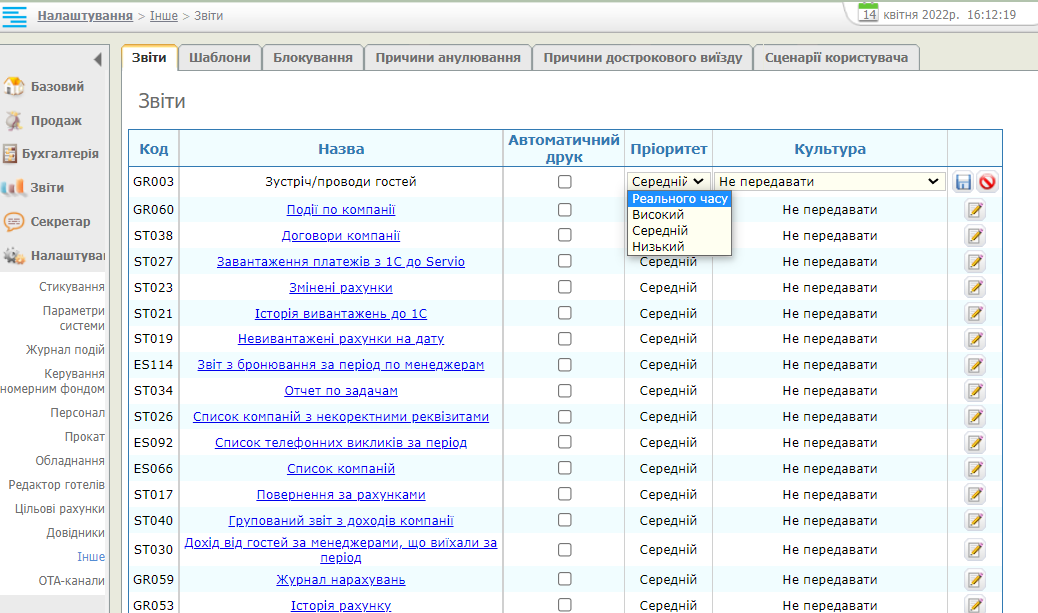
Створення для звіту шаблону користувача:
Натисніть кнопку (Редагувати) у рядку зі звітом, для якого потрібно створити шаблон. У правій частині вкладки з'явиться таблиця з переліком всіх шаблонів для цього звіту
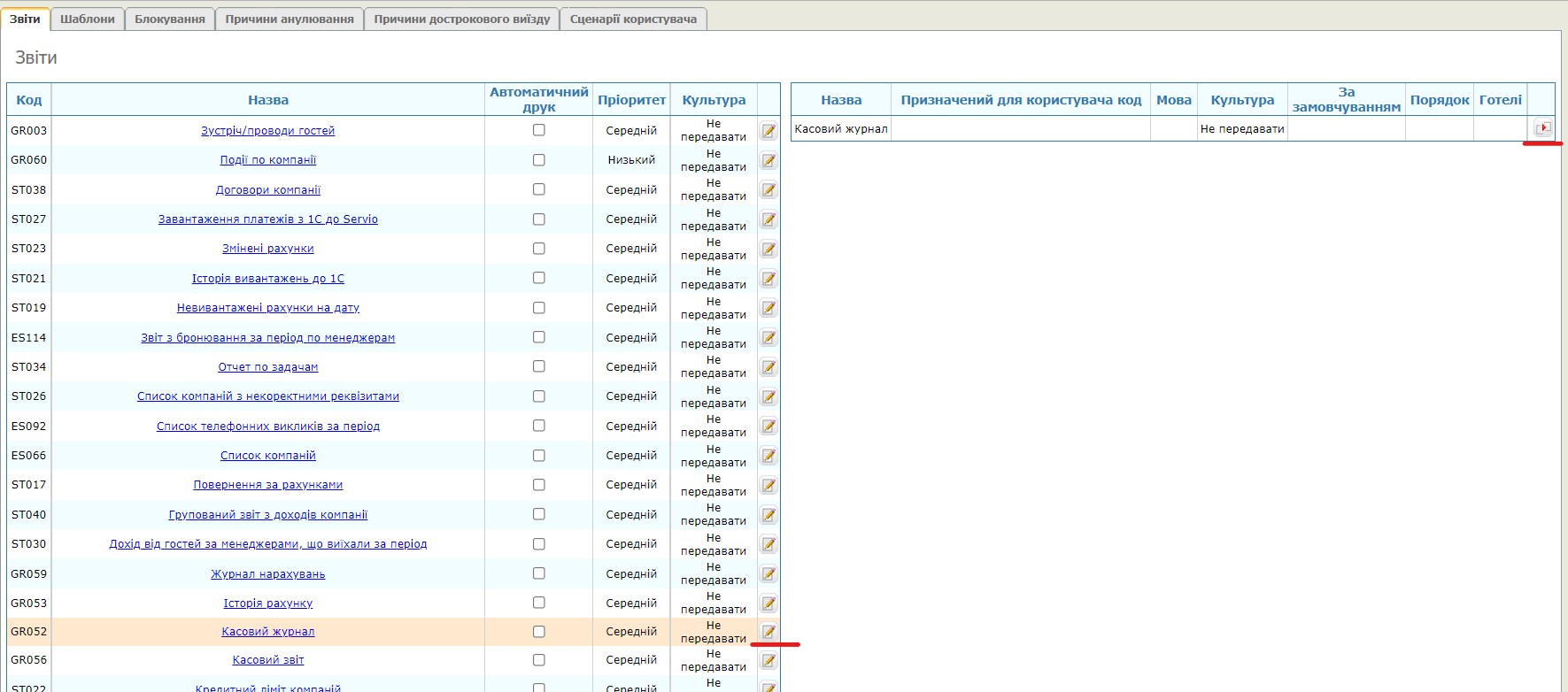
Натисніть кнопку (Копіювати шаблон) навпроти шаблону, на основі якого необхідно створити новий. У таблицю додасться новий рядок

Для коригування властивостей шаблону (назва, мова, порядок формування) натисніть лівою кнопкою миші на назву шаблону. У осередку таблиці з'являться поля для вводу.
Внесіть потрібні зміни до поля «Назва».
Встановіть прапорець за замовчуванням, якщо поточний шаблон є шаблоном за замовчуванням для цього звіту.
Значення в полі «Порядок» відповідає за послідовність розташування шаблонів звітів у списках «Вибір шаблону» у формах друку документів: чим більше значення, тим нижче у списку буде звіт: 0, 1, 2 і т.д. За потреби змініть порядок, пронумерувавши звіти.
Натисніть кнопку (Зберегти зміни).
Налаштування структури шаблону.
Щоб змінити структуру шаблону, виконайте такі дії:
- Натисніть кнопку (Редагувати шаблон) навпроти шаблону, який потрібно змінити.
- Відкриється панель редагування "Stimulsoft Reports".
- Внесіть необхідні зміни за допомогою інструментів програми.
- Збережіть зміни, натиснувши кнопку (Save report).
- Щоб видалити шаблон, натисніть кнопку (Видалити шаблон). Рядок із записом про шаблон буде видалено з таблиці.
У разі надсилання звіту на електронну пошту можна ввести шаблонний текст листа. Перехід до роботи з візуальним редактором для введення/редагування тексту здійснюється натисканням кнопки (Редагувати шаблон під час надсилання на пошту). Відкриється вікно редактора